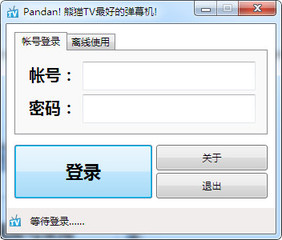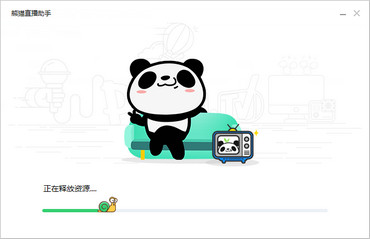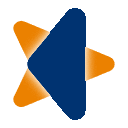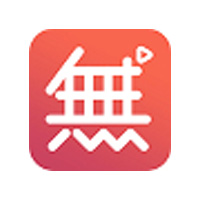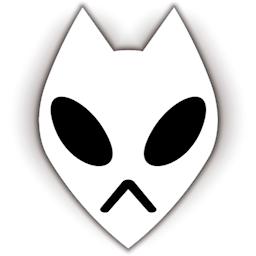软件简介
熊猫TV直播助手是熊猫TV官方推出的主播直播辅助工具,提供更多方便功能,直播更加简单便捷,是熊猫TV主播直播的必备软件。内附熊猫TV直播助手官方教程,各位主播使用前请仔细阅读本教程。熊猫TV直播助手上线如果使用中出现问题,请联系客服沟通反馈。
软件特色
操作简单
模块化布局,操作区域一目了然
直播流畅
不卡顿,直播顺畅自然
弹幕互动
随时随地与喜欢你的粉丝互动
场景特效
语言,摄像头,灯光特效,丰富你的直播内容
使用教程
熊猫直播助手怎么用?
1、首先我们需要下载熊猫直播助手和熊猫直播弹幕助手,进行安装,直到完成安装。
2、打开直播助手;
3、登录直播助手
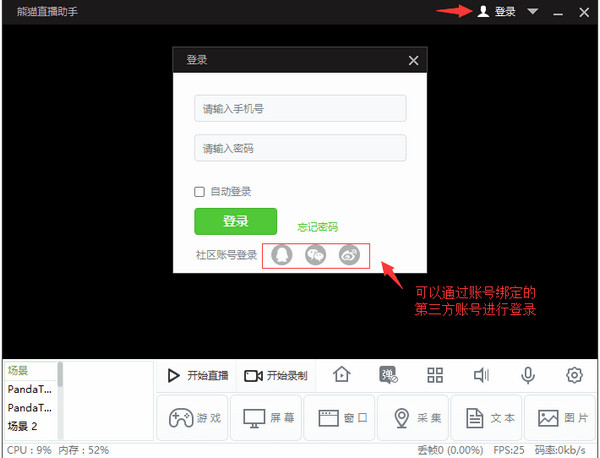
4、设置标题以及直播类型
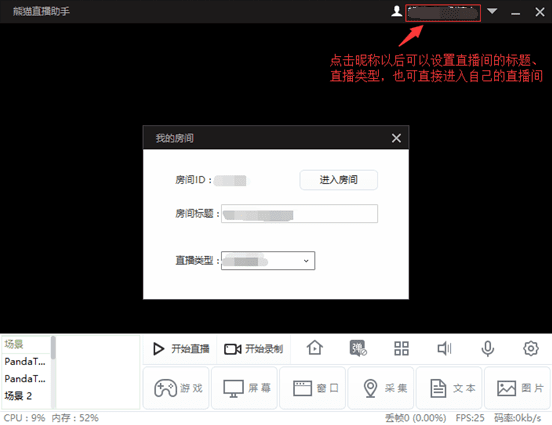
5、直播选择。
游戏
点击“游戏”按钮,选择你要直播的游戏。点击确定,助手会出现你的游戏画面。(需要先开启游戏才能添加游戏)最重要的是游戏源一定要添加正确,以英雄联盟为例,若要直播游戏内容需要进入游戏之后选择【League of Legends】:League of Legends (TM) Client,而不是选择【Lolclient】:PVP.net客户端,否则会无法直播游戏画面。
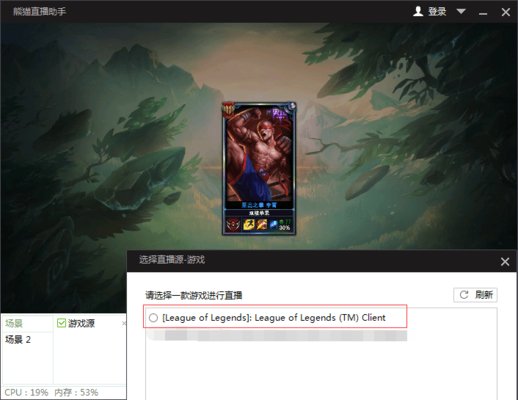
屏幕
点击“屏幕”按钮,选择整个显示器或者部分屏幕进行直播,如下图所示:
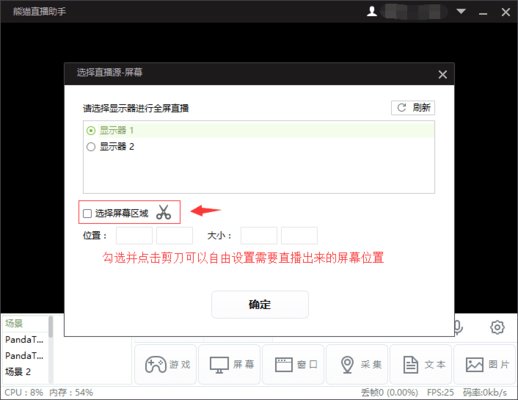
窗口
点击“窗口”按钮,自行选择窗口进行直播。
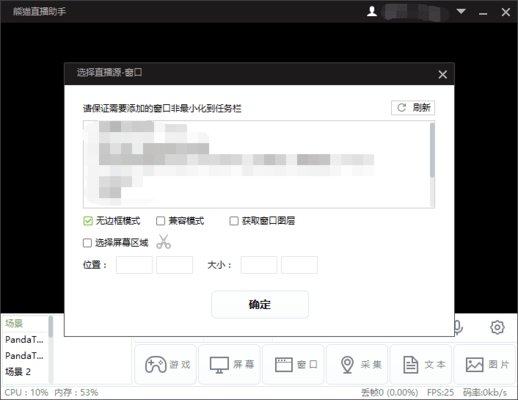
采集
点击“采集”按钮,助手会提示添加直播源,直播源可以是摄像头或者视频采集卡,主播可以自行选择进行直播。
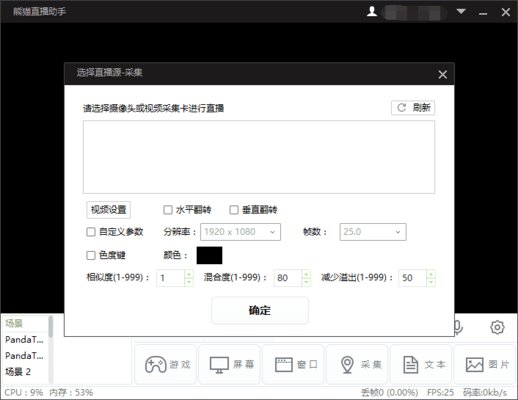
文本
点击“文本”按钮,可以自行添加文本。添加完文本之后,左键拖动可以自行调整文本在直播页面的位置。

图片
点击“图片”按钮,可以自行添加图片,并选择图片透明度。添加完图片之后,左键拖动可以自行调整图片在直播页面的位置
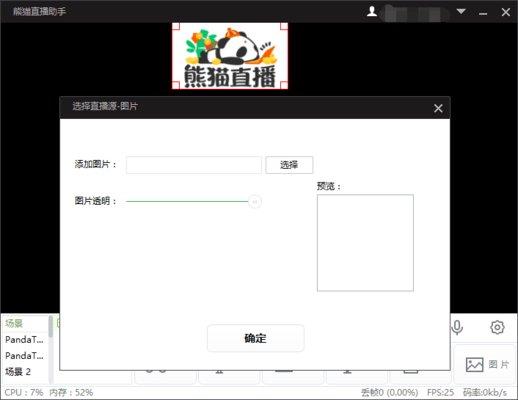
场景
主播可以自行添加不同场景中相关视频、摄像头、文字、图片,以便在有不同的直播需求的时候可以随时切换直播内容。
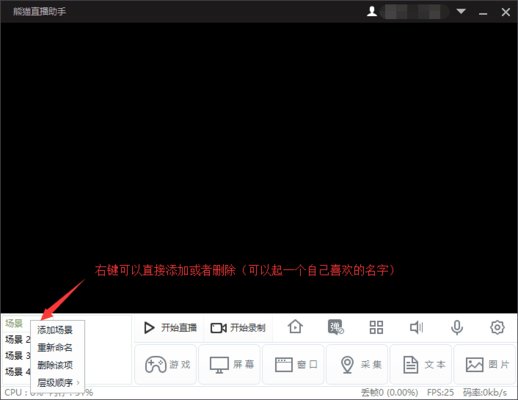
插件
官方不推荐使用任何第三方插件(可能会导致盗号),但是应主播需求,目前添加了四种常用插件。
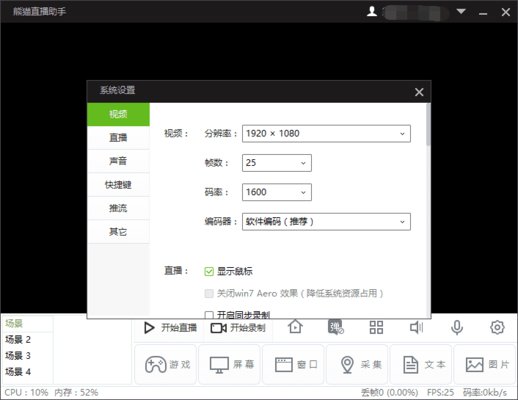
三、系统设置
点击助手右下角“设置”按钮,可以进行直播助手相关设置。
1.视频
视频设置界面,大家可以调整视频直播的画面,系统默认有数值,适应大多数主播的直播条件,如果网络和机器情况良好的主播们,可以自行调高各项参数来适应自己的直播需求。合理的码率大小会使得直播更流畅。如果出现卡顿的情况,可以适当调低码率。
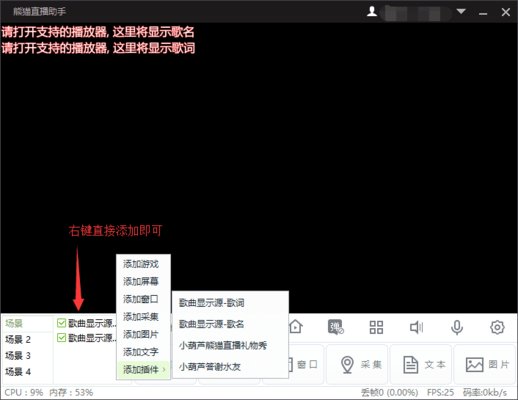
2.直播
直播设置里有显示鼠标等选项,如果需要录制直播内容,点击“开启同步录制”。或者在助手主页面上,点击“开始录制”,亦可以录制直播视频。
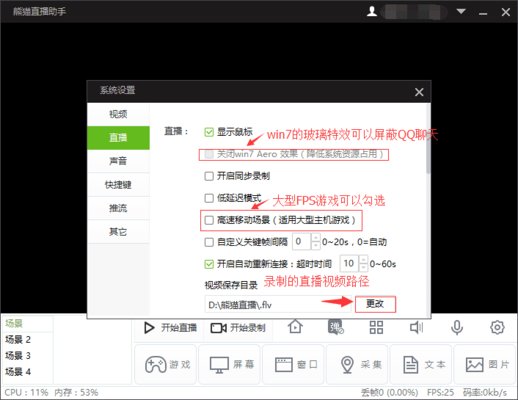
3.声音
主播可以选择直播时的麦克风/扬声器来源,声音设置中有降噪处理和按键说话选项,按键说话快捷键可以自行设置。
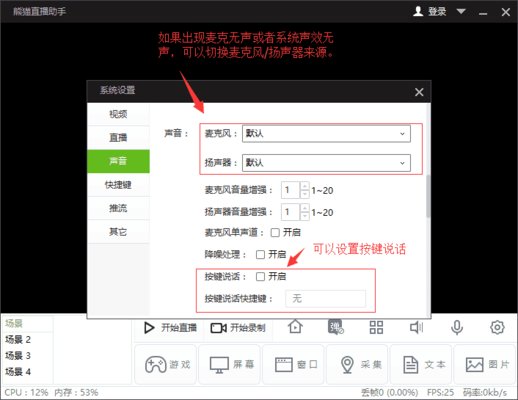
4.快捷键
主播可以设置开始停止直播,开启关闭弹幕,直播场景切换等快捷键,让直播更加便捷。
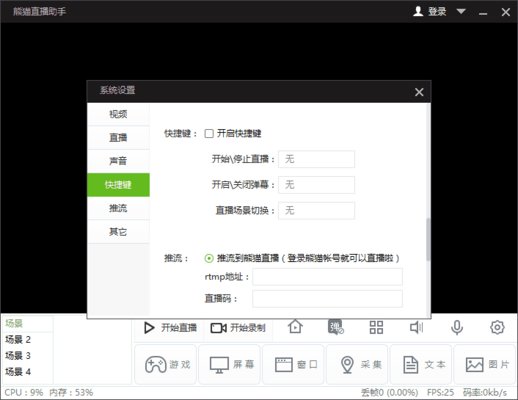
5.推流
如果已经在登录状态点击开始直播即可推流,如果没有登录可以在官网www.panda.tv进入自己的直播间,点击直播设置-开始直播,将页面上提示的rtmp地址以及直播码复制到熊猫助手中也可以正常直播。
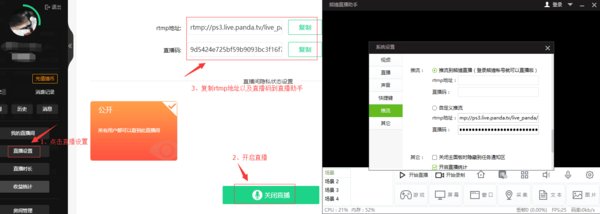
6.其他
可以选择是否开启直播统计。
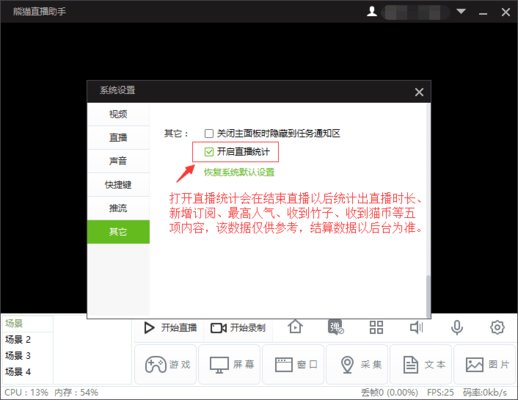
7.弹幕的打开和设置
将主页面中的“弹幕”按钮打开,熊猫弹幕助手自动弹出。鼠标右键点击弹幕助手或者再次点击“弹幕按钮”选择设置,可以固定弹幕助手窗口,调节字体大小等等。
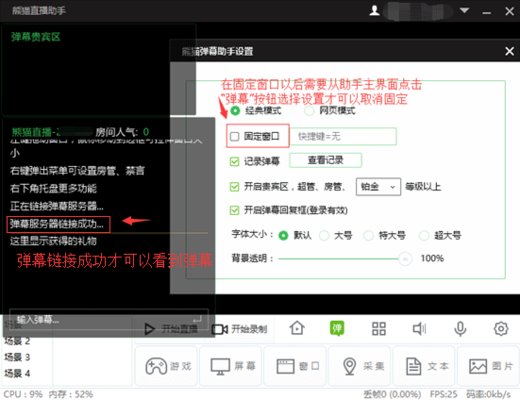
四、开始直播
一切准备就绪后,点击“开始直播”即可开始直播。连接成功后,即可在自己的直播间内看到目前的直播画面了。如在直播中再次遇到其他问题,也可点击助手主界面右上角的倒三角,找到使用教程,点击即可再次观看直播教程。如果在使用中还有其他问题,请点击反馈建议或者联系客服进行反馈,我们客服人员和技术人员会给予详细指导。